Testatut ja luotettavat vaiheet kirjautumisaikojen määrittämiseksi
- Käyttäjät, joilla on rajoitettu kirjautumisaika, eivät voi käyttää tilejään, kun heidän käyttöaikansa on vanhentunut.
- Tarvitset järjestelmänvalvojan oikeudet luodaksesi uusia käyttäjiä Active Directoryssa.
- Voit määrittää kirjautumisajat käyttäjäryhmälle tai tietylle käyttäjälle.
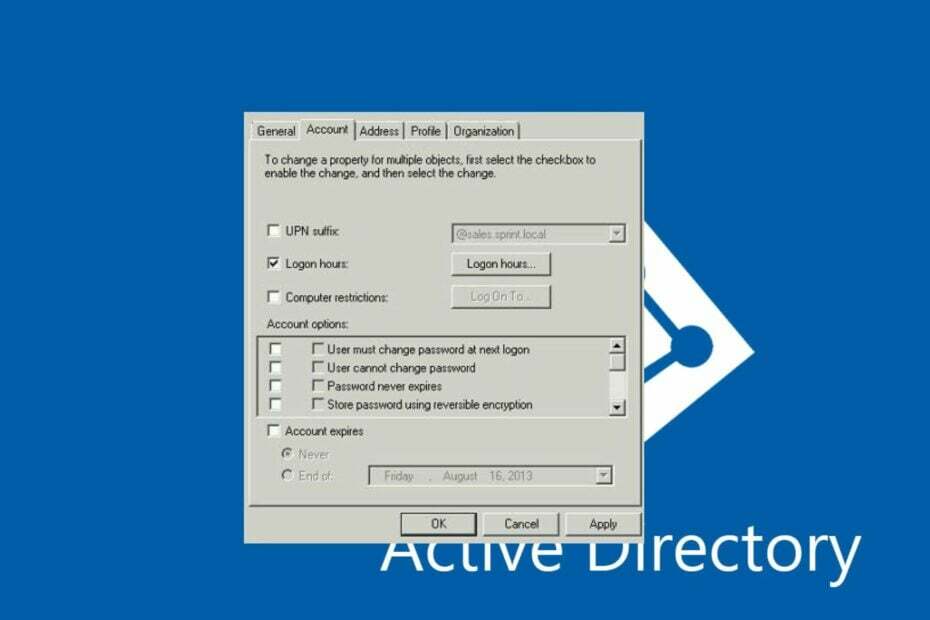
XASENNA NAPSAUTTAMALLA LATAA TIEDOSTOA
Tämä ohjelmisto korjaa yleiset tietokonevirheet, suojaa sinua tiedostojen katoamiselta, haittaohjelmilta ja laitteistohäiriöiltä ja optimoi tietokoneesi parhaan mahdollisen suorituskyvyn saavuttamiseksi. Korjaa PC-ongelmat ja poista virukset nyt kolmessa helpossa vaiheessa:
- Lataa Restoro PC Repair Tool joka tulee Patented Technologiesin mukana (patentti saatavilla tässä).
- Klikkaus Aloita skannaus löytääksesi Windows-ongelmia, jotka voivat aiheuttaa tietokoneongelmia.
- Klikkaus Korjaa kaikki korjataksesi tietokoneesi turvallisuuteen ja suorituskykyyn vaikuttavia ongelmia.
- Restoron on ladannut 0 lukijat tässä kuussa.
Kirjautumisaika on a Windows Active Directory ominaisuus, jonka avulla järjestelmänvalvojat voivat rajoittaa pääsyä verkkoon tiettyinä aikoina. Kun sisäänkirjautumisajat on asetettu, kaikki etäkäyttäjät voivat käyttää verkkoa esiasetetun ajan.
Tässä artikkelissa keskustelemme lyhyesti kirjautumistunnista, ja annamme sinulle yksityiskohtaiset vaiheet, joiden avulla voit määrittää ne useille etäkäyttäjille.
- Mitä ovat sisäänkirjautumisajat?
- Kuinka voin asettaa kirjautumisajat useille etäkäyttäjille?
- 1. Aseta useille käyttäjille
- 2. Aseta yhdelle käyttäjälle
Mitä ovat sisäänkirjautumisajat?
Kuten nimestä voi päätellä, kirjautumistunnit ovat aikajaksoja, jolloin käyttäjä saa kirjautua tiettyyn palveluun tai verkkoon.
Windows-käyttäjille kirjautumistunnit on Active Directoryn ominaisuus, joka määrittää päivämäärät ja kellonajat, jolloin käyttäjät voivat käyttää verkkoa.
Lisäksi sisäänkirjautumistunteja sovelletaan yleensä suurten yritysten verkkoinfrastruktuurissa ja yritykset voivat parantaa turvallisuutta varmistamalla, että työntekijät pääsevät yrityksen verkkoon määrätty aika.
Kuinka voin asettaa kirjautumisajat useille etäkäyttäjille?
1. Aseta useille käyttäjille
- paina Windows näppäin + S, Kirjoita Palvelimen hallinta, ja osui Tulla sisään.
- Vuonna Palvelimen hallinta ikkuna, napsauta Työkalut oikeasta ruudusta ja valitse Active Directory -käyttäjät ja -tietokoneet.
- Napsauta seuraavassa ikkunassa hiiren kakkospainikkeella 4sysops.local, Klikkaa Uusija valitse Luo organisaatioyksikkö.
- Paina sitten Ctrl + A korostaaksesi kaikki käyttäjät Hallinnollinen yksikkö, napsauta hiiren kakkospainikkeella korostetut käyttäjätja valitse Ominaisuudet.
- Siirry Ominaisuudet-ikkunassa kohtaan Tili -välilehti.

- Napsauta vieressä olevaa valintaruutua Kirjautumisajat, ja napsauta Kirjautumistunnit-painike avataksesi sivun. (Oletusarvoisesti useimpien käyttäjien kirjautumisajat ovat aina sallittuja. Sinun on kuitenkin muutettava aukioloaikoja mieltymystesi mukaan.)
- Napsauta Kirjautumistunnit-sivulla Kirjautuminen estetty poistaaksesi oletusarvoiset kirjautumisajat.
Kirjautumistunnit-sivu on jaettu kahteen osaan; aamusta iltapäivään (klo 9-12) ja iltapäivästä keskiyöhön (klo 14-12).
- Aseta haluamasi kirjautumisajat viemällä hiiren kohdistin -kohdan päälle minilaatikot, napsauta haluamaasi Päivä ja aika, ja vedä kohdistinta poikki tai alas riippuen ajasta, jonka haluat asettaa.
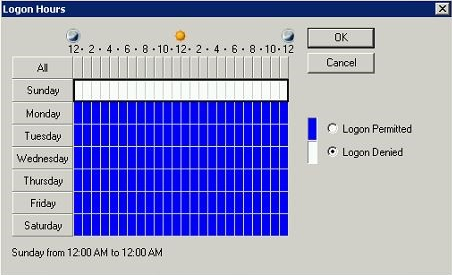
- Kun olet määrittänyt kirjautumisajat, napsauta OK.
- Napsauta seuraavassa ikkunassa Käytä, ja napsauta OK.
Sen lisäksi, että rajoitat kirjautumisaikoja käyttäjäryhmälle, voit myös määrittää sen tietylle käyttäjälle. Tämä sääntö koskee vain yksittäistä käyttäjää, eikä se vaikuta muiden käyttäjien kirjautumisaikoihin.
- ASIO-ohjain Windows 10:lle: Kuinka ladata ja asentaa
- Kuinka säätää aktiivisia aikoja Xboxissa
- Office Insider -ohjelma: Kuinka liittyä ja miksi sinun pitäisi
2. Aseta yhdelle käyttäjälle
- Avaa yllä olevat vaiheet 1 ja 2 Active Directory -käyttäjät ikkuna.
- Napsauta sitten Käyttäjät näyttääksesi luettelon verkon käyttäjistä.
- Vaihtoehtoisesti voit luoda uuden käyttäjän seuraavasti: Napsauta hiiren kakkospainikkeella Käyttäjät -painiketta ja valitse Uusi.
- Vieritä Käyttäjät-sivulla löytääksesi käyttäjä, jolle haluat määrittää kirjautumisajat, napsauta hiiren kakkospainikkeella vaihtoehtoja valitse Ominaisuudet.
- Siirry sitten kohtaan Tili -välilehteä ja napsauta Kirjautumisajat -painiketta.

- Noudata vaiheita 8–11 määrittääksesi tietyn käyttäjän kirjautumisajat.
Joissakin tapauksissa käyttäjät ovat ilmoittaneet, etteivät he pysty paikantamaan Active Directory -käyttäjiä ja -tietokoneita tietokoneistaan.
Tämä virhe estää heitä pääsemästä palveluun ja sen toimintoihin. Tässä on yksityiskohtainen opas, joka näyttää sinulle kuinka ottaa aktiivinen hakemisto käyttöön Windowsissa.
Sisäänkirjautumisaikojen rajoittaminen organisaation käyttäjille on suositeltavaa, jos sinulla on virallinen vahvistus johdolta.
Jos kuitenkin testaat ominaisuutta paikallisilla koneillasi, voit rajoittaa käyttäjien kirjautumisaikoja noudattamalla yllä lueteltuja vaiheita.
Onko sinulla edelleen ongelmia? Korjaa ne tällä työkalulla:
Sponsoroitu
Jos yllä olevat neuvot eivät ratkaisseet ongelmaasi, tietokoneessasi saattaa esiintyä syvempiä Windows-ongelmia. Suosittelemme lataamalla tämän tietokoneen korjaustyökalun (arvioitu erinomaiseksi TrustPilot.com-sivustolla) käsitelläksesi niitä helposti. Napsauta asennuksen jälkeen Aloita skannaus -painiketta ja paina sitten Korjaa kaikki.


![Tapahtumatunnus 4660: Objekti poistettiin [Korjaa]](/f/2d08fe581c948b3716f1f24642958925.png?width=300&height=460)